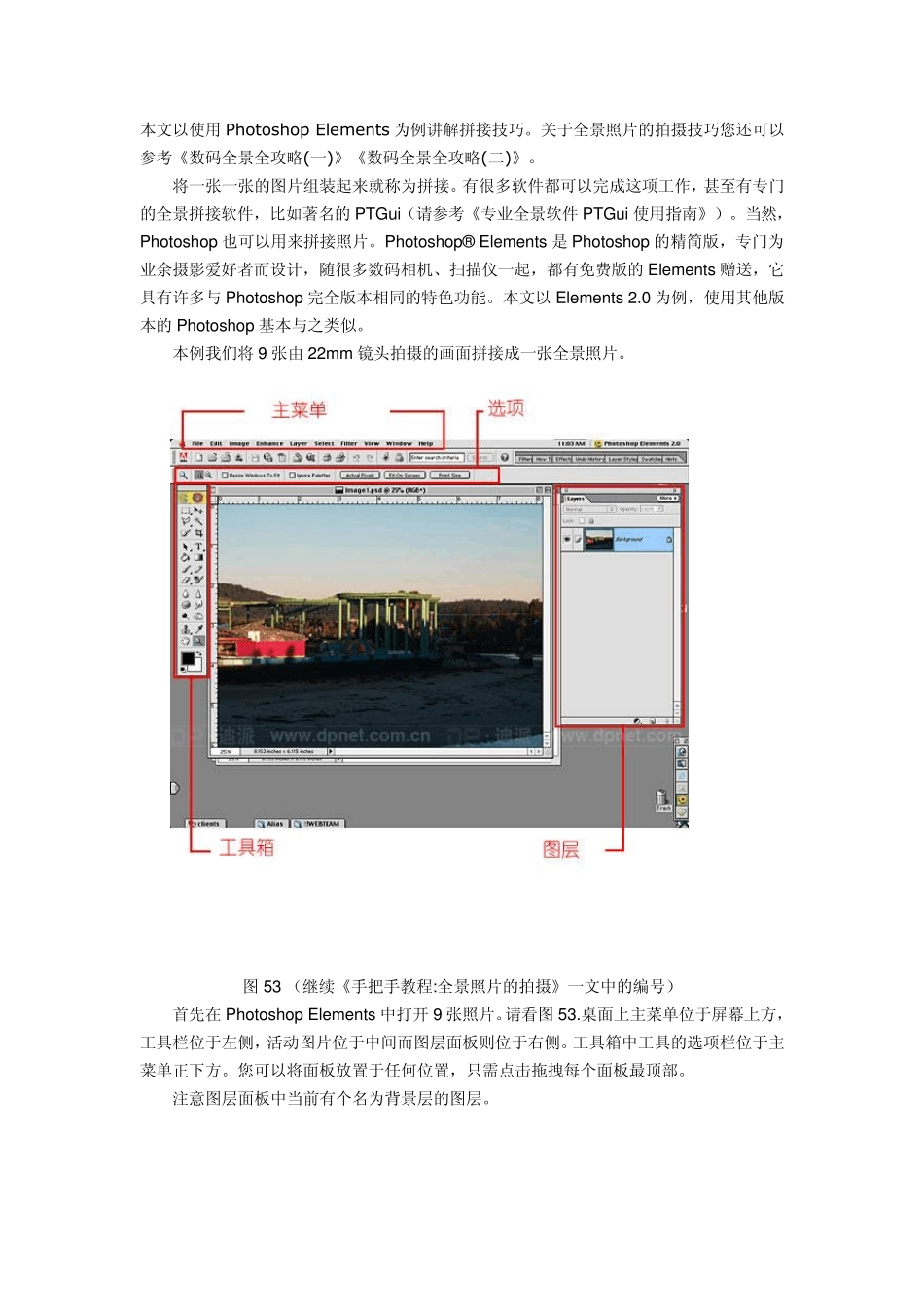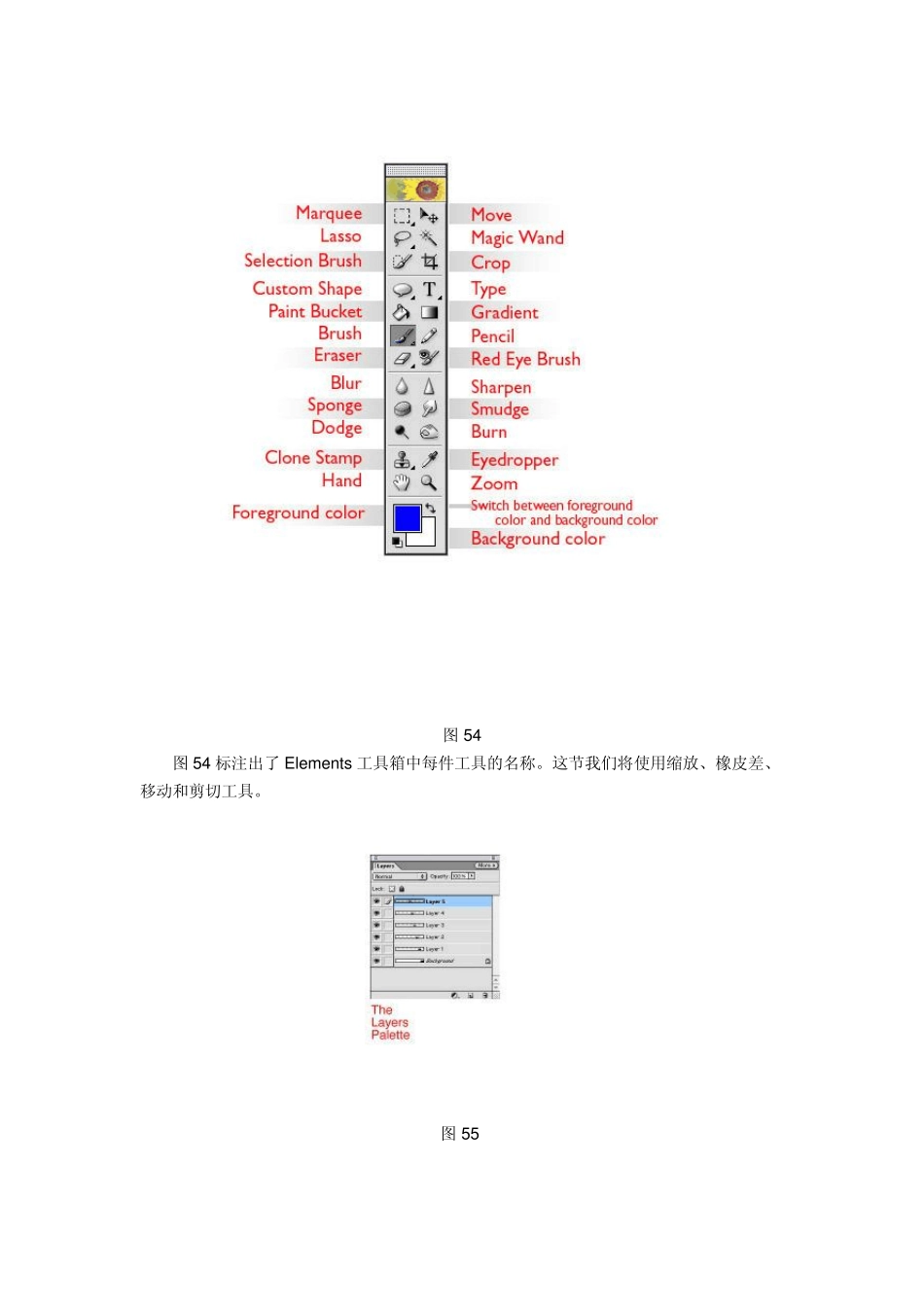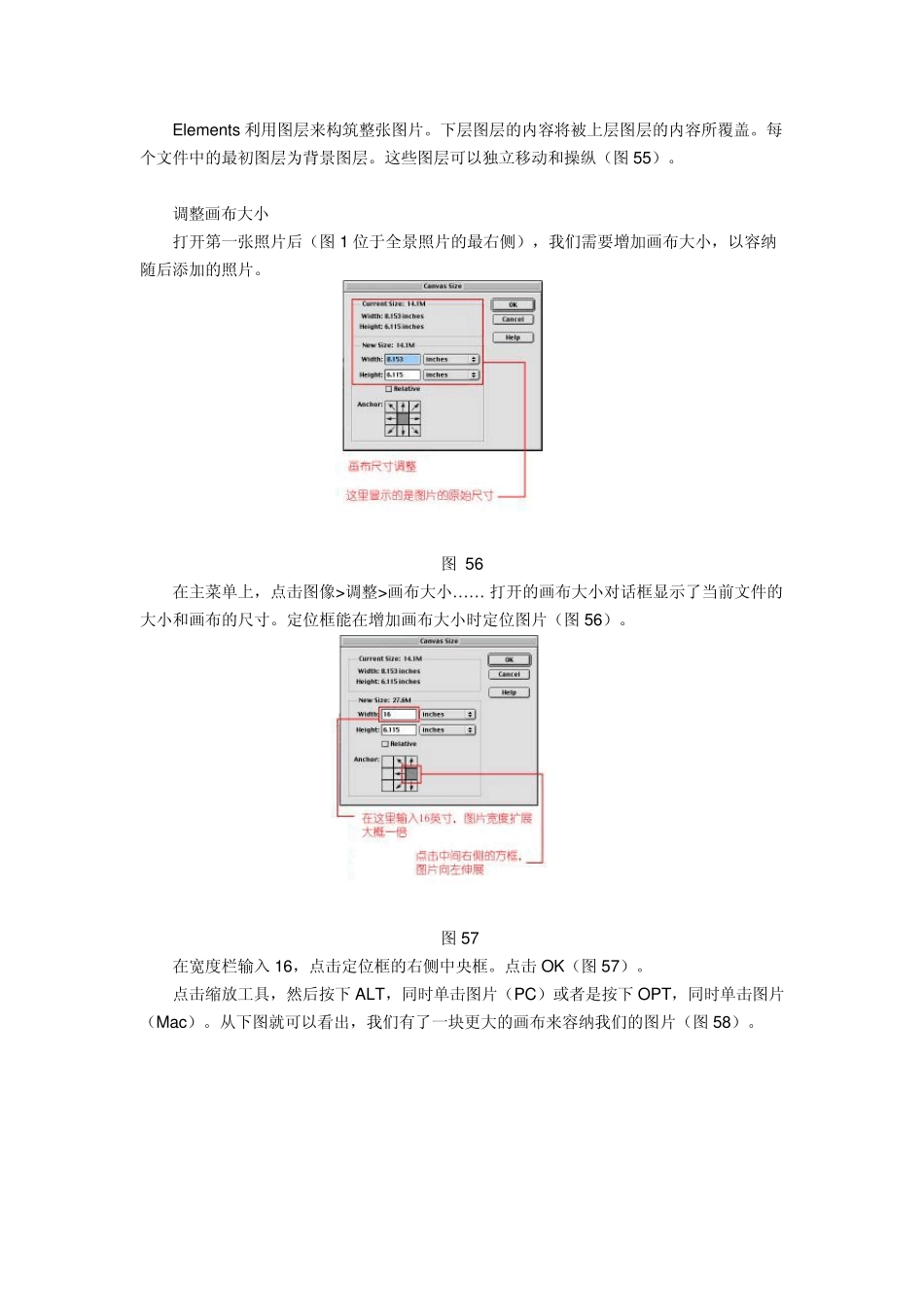本文以使用Photoshop Elements 为例讲解拼接技巧。关于全景照片的拍摄技巧您还可以参考《数码全景全攻略(一)》《数码全景全攻略(二)》。 将一张一张的图片组装起来就称为拼接。有很多软件都可以完成这项工作,甚至有专门的全景拼接软件,比如著名的PTGui(请参考《专业全景软件PTGui 使用指南》)。当然,Photoshop 也可以用来拼接照片。Photoshop® Elements 是Photoshop 的精简版,专门为业余摄影爱好者而设计,随很多数码相机、扫描仪一起,都有免费版的Elements 赠送,它具有许多与 Photoshop 完全版本相同的特色功能。本文以Elements 2.0 为例,使用其他版本的Photoshop 基本与之类似。 本例我们将9 张由 22mm 镜头拍摄的画面拼接成一张全景照片。 图 53 (继续《手把手教程:全景照片的拍摄》一文中的编号) 首先在 Photoshop Elements 中打开 9 张照片。请看图53.桌面上主菜单位于屏幕上方,工具栏位于左侧,活动图片位于中间而图层面板则位于右侧。工具箱中工具的选项栏位于主菜单正下方。您可以将面板放置于任何位置,只需点击拖拽每个面板最顶部。 注意图层面板中当前有个名为背景层的图层。 图 54 图54 标注出了Elements 工具箱中每件工具的名称。这节我们将使用缩放、橡皮差、移动和剪切工具。 图 55 Elements 利用图层来构筑整张图片。下层图层的内容将被上层图层的内容所覆盖。每个文件中的最初图层为背景图层。这些图层可以独立移动和操纵(图55)。 调整画布大小 打开第一张照片后(图1 位于全景照片的最右侧),我们需要增加画布大小,以容纳随后添加的照片。 图 56 在主菜单上,点击图像>调整>画布大小…… 打开的画布大小对话框显示了当前文件的大小和画布的尺寸。定位框能在增加画布大小时定位图片(图56)。 图57 在宽度栏输入 16,点击定位框的右侧中央框。点击 OK(图57)。 点击缩放工具,然后按下 ALT,同时单击图片(PC)或者是按下 OPT,同时单击图片(Mac)。从下图就可以看出,我们有了一块更大的画布来容纳我们的图片(图58)。 图 58 注意图片是如何依据画布大小对话框定位到右侧的。 叠合图片 找到本组的下一张图片(应该已经打开)使之成为 Elements 的活动窗口。现在图层面板显示的是当前活动文件的背景图层(图59)。 图59 将第二张图片的背景图层拖拽到第一张图片的窗口内。这将在第一张图片文件上复制出新的图层。进行该项操作时,按下 Shift键...